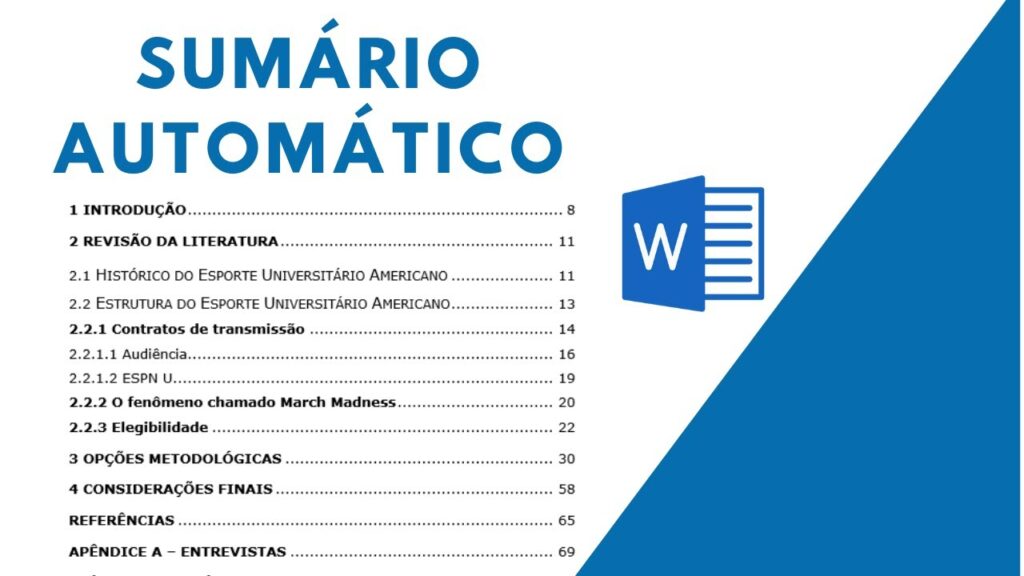
O Microsoft Word é um dos editores de texto mais utilizados no mundo, e suas ferramentas de formatação e organização de documentos são essenciais para quem trabalha com textos longos e complexos. Entre essas ferramentas, destacam-se o sumário automático e o índice analítico, que permitem ao usuário criar uma lista de conteúdos e tópicos, facilitando a navegação e a localização de informações importantes. Neste tutorial, vamos mostrar passo a passo como criar um sumário automático e um índice analítico no Microsoft Word, para que você possa organizar seus documentos de forma mais eficiente e profissional.
Passo a passo: Como criar um índice analítico no Microsoft Word
Para criar um índice analítico no Microsoft Word, siga os seguintes passos:
- Selecione as palavras-chave que deseja incluir no índice analítico.
- Clique em “Inserir” na barra de ferramentas e selecione “Índice”.
- Na janela “Índice”, clique na guia “Índice analítico”.
- Selecione o nível de subordinação para cada palavra-chave.
- Clique em “OK” para gerar o índice analítico.
Lembre-se de atualizar o índice analítico sempre que fizer alterações no documento.
Facilitando a organização: Como automatizar o sumário no Word
Ter um sumário bem organizado em um documento é essencial para facilitar a leitura e a compreensão do conteúdo. No entanto, criar um sumário manualmente pode ser uma tarefa tediosa e demorada. Por isso, o Microsoft Word oferece a opção de automatizar o processo de criação do sumário.
Para criar um sumário automático, é necessário utilizar os recursos de formatação de títulos do Word. Cada título deve ser formatado como um estilo de título específico, como “Título 1”, “Título 2”, etc. Depois disso, basta selecionar a opção “Sumário” no menu “Referências” e escolher o estilo de sumário desejado.
Com o sumário automático, é possível atualizar facilmente o sumário sempre que houver alterações no conteúdo do documento. Além disso, também é possível criar um índice analítico automático, que lista os principais termos e conceitos do documento e suas respectivas páginas.
Com essas ferramentas, a organização do documento fica muito mais eficiente e o leitor pode encontrar as informações que precisa de forma rápida e fácil.
Passo a passo: Como criar um índice analítico eficiente para seu trabalho
Um índice analítico eficiente é essencial para um trabalho acadêmico de qualidade. Aqui estão os passos que você deve seguir para criar um índice analítico eficiente:
- Identifique os tópicos principais: Revise seu trabalho e identifique os tópicos principais que você aborda. Isso ajudará você a determinar as seções que precisam ser incluídas no índice.
- Categorize os tópicos: Agrupe os tópicos em categorias relacionadas. Isso ajudará a organizar o índice e torná-lo mais fácil de usar para o leitor.
- Escolha os termos de indexação: Escolha as palavras-chave que melhor descrevem cada seção. Certifique-se de incluir sinônimos e variações para garantir que o leitor possa encontrar facilmente o que está procurando.
- Crie a lista de índice: Crie uma lista alfabética das palavras-chave escolhidas e as seções correspondentes em que aparecem.
- Formate o índice: Formate o índice de acordo com as diretrizes de formatação de seu trabalho. Certifique-se de incluir números de página para cada entrada.
Siga esses passos e você terá um índice analítico eficiente para seu trabalho acadêmico!
Guia prático: Como criar um sumário com títulos e subtítulos no Word
Se você precisa criar um sumário com títulos e subtítulos no Word, este guia prático é para você! Com apenas alguns passos simples, você pode criar um sumário automático que tornará sua vida muito mais fácil. Para começar, certifique-se de que seus títulos e subtítulos estejam formatados corretamente usando os estilos de título do Word. Você pode fazer isso selecionando o texto e escolhendo o estilo de título adequado na guia “Início”.
Depois de ter seus títulos e subtítulos formatados corretamente, é hora de criar o sumário. Para fazer isso, coloque o cursor onde você deseja que o sumário apareça e vá para a guia “Referências”. Lá, você encontrará a opção “Sumário”. Escolha o estilo de sumário que deseja e voilà! Seu sumário será criado automaticamente com base nos títulos e subtítulos que você formatou.
Se você precisar atualizar o sumário após fazer alterações no documento, basta clicar com o botão direito do mouse no sumário e escolher a opção “Atualizar campo”. O Word atualizará automaticamente o sumário com base nas alterações que você fez.
Com este guia prático, criar um sumário com títulos e subtítulos no Word nunca foi tão fácil! Certifique-se de usar os estilos de título corretos e, em seguida, deixe o Word fazer o trabalho pesado para você.